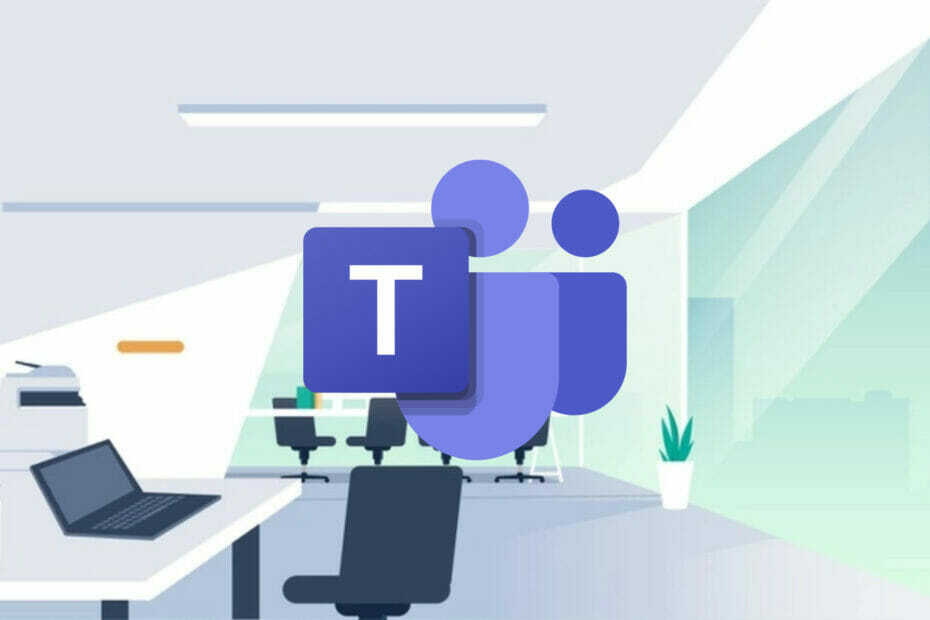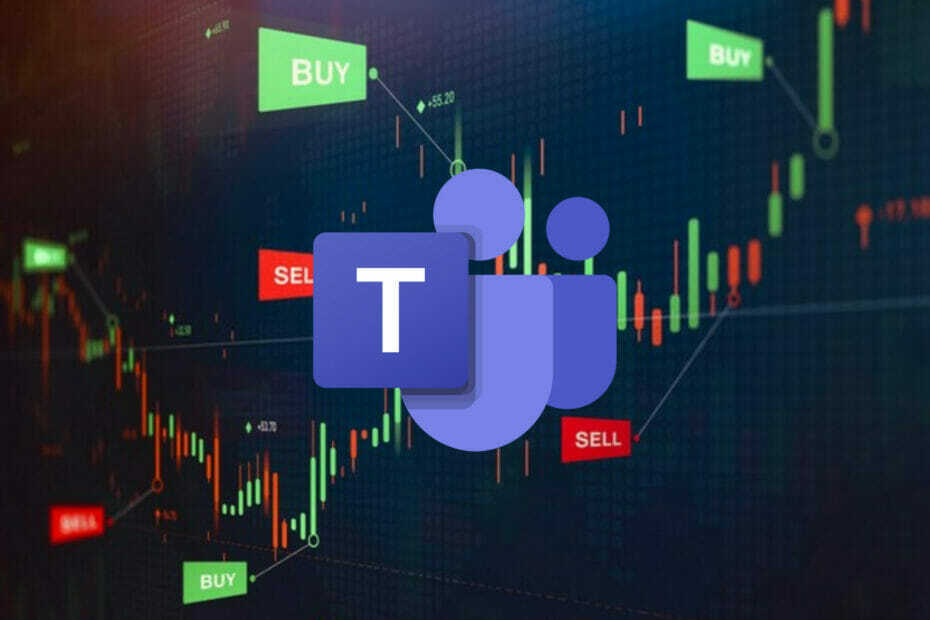El inicio de sesión en varios dispositivos es un desencadenante común de este error
- Acceder a Microsoft Teams en una conexión VPN podría activar el código de error caa2002.
- Intenta usar administradores de contraseñas con 2FA para sus cuentas de Microsoft para reducir el riesgo de comprometer su cuenta.
- Evite iniciar sesión en Microsoft Teams en demasiados dispositivos.

XINSTALAR HACIENDO CLIC EN EL ARCHIVO DE DESCARGA
Este software reparará errores informáticos comunes, lo protegerá de la pérdida de archivos, malware, fallas de hardware y optimizará su PC para obtener el máximo rendimiento. Solucione problemas de PC y elimine virus ahora en 3 sencillos pasos:
- Descargar la herramienta de reparación de PC Restoro que viene con tecnologías patentadas (patente disponible aquí).
- Hacer clic Iniciar escaneo para encontrar problemas de Windows que podrían estar causando problemas en la PC.
- Hacer clic Repara todo para solucionar problemas que afectan la seguridad y el rendimiento de su computadora.
- Restoro ha sido descargado por 0 lectores este mes.
Microsoft Teams podría estar reemplazando lentamente a Outlook debido a la caracteristicas y capacidades de la aplicación Sin embargo, al igual que Outlook, MS Teams tiene algunos errores ocasionales.
Si está experimentando el código de error de Microsoft Teams caa20002, esta publicación proporcionará los pasos para resolver el error.
¿Qué causa el código de error de Microsoft Teams caa20002?
El código de MS Teams caa20002 es similar al código de error de Microsoft Outlook caa20002. Los siguientes son un par de razones que causan el error del código caa20002 en MS Teams:
- Mala conexión a Internet – Microsoft Teams requiere una buena conexión a Internet para iniciar la aplicación. Si tu La PC no puede conectarse a la red, necesitará ayuda para acceder a Microsoft Teams.
- Archivos corruptos - Si archivos de caché dañados están en la carpeta de Microsoft Teams, es posible que se active el error caa20002.
- Contraseña comprometida – Si Microsoft detecta que su contraseña de Microsoft Teams se ha visto comprometida, es posible que le impida acceder a la aplicación.
- Inicios de sesión de múltiples dispositivos – Si ha iniciado sesión en Microsoft Teams en demasiados dispositivos, es posible que se encuentre con el código de error caa20002.
Ahora que conocemos las razones que causan este problema, apliquemos las soluciones a continuación para solucionarlo.
¿Cómo soluciono el código de error de Microsoft Teams caa20002?
Antes de pasar a soluciones más avanzadas, aquí hay algunas soluciones rápidas que puede aplicar:
- Arreglar congestión en la red y reinicie su enrutador.
- Apague su VPN si está usando alguna.
- Cierre y reinicie la aplicación Microsoft Teams.
Si esos pasos no pudieron resolver el error, aquí hay algunas correcciones avanzadas:
1. Borrar la memoria caché de los equipos de Microsoft
- Haga clic derecho en el Comenzar botón y seleccione Administrador de tareas.
- Ubicar los procesos de equipos de microsoft, selecciónelo y haga clic en Tarea final.

- Prensa Ganar + R en su teclado para abrir el Correr programa, tipo %appdata%\Microsoft\equipos dentro de la caja, y golpea Ingresar llave.
- Eliminar las carpetas llamadas: caché de aplicaciones, almacenamiento_blob, Cache,bases de datos, GPUcaché, Base de datos indexada,Almacenamiento local, y tmp.

Borrar la memoria caché debería aliviar la aplicación Microsoft Teams de archivos o carpetas corruptos y evitar que aparezca el código de error caa20002.
2. Habilitar TLS 1.2
- Haga clic en el Buscar icono, tipo opciones de Internety haga clic en Opciones de Internet.

- Selecciona el Avanzado pestaña, luego desplácese hacia abajo y verifique la Usar TLS 1.2 caja. Además, asegúrese de que 1.0 y 1.1 arriba están desmarcados.

- Haga clic en Aplicar y Aceptar para reconocer los cambios e intente abrir Microsoft Teams nuevamente.
Consejo de experto:
PATROCINADO
Algunos problemas de la PC son difíciles de abordar, especialmente cuando se trata de repositorios dañados o archivos de Windows faltantes. Si tiene problemas para corregir un error, es posible que su sistema esté parcialmente dañado.
Recomendamos instalar Restoro, una herramienta que escaneará su máquina e identificará cuál es la falla.
haga clic aquí para descargar y empezar a reparar.
El código de error de Microsoft Teams caa20002 se debe principalmente a una conexión incorrecta al servidor que usa TLS 1.2. Por lo tanto, esta solución es una solución simple que resolverá el problema.
3. Salir de otros dispositivos
- Lanzamiento Equipos de Microsoft.
- Navega a tu Foto de perfil en la esquina superior derecha de la aplicación y seleccione Desconectar.

Repita esto para cada dispositivo secundario en el que haya iniciado sesión con sus credenciales de MS Teams.
Después de cerrar sesión en los dispositivos, debe iniciar sesión con sus credenciales para obtener acceso a Microsoft Teams.
- Teams for Education se vuelve más rápido y consume menos recursos
- Cómo usar los avatares 3D en la aplicación de Teams
- Corrección: Pantalla azul de los equipos al abrir archivos
4. Cambiar la contraseña de los equipos de MS
- Visita Página de la cuenta de Microsoft para iniciar sesión Inicie sesión con las mismas credenciales para Equipos de Microsoft.
- Ir a Seguridad desde la barra de navegación y envíe su contraseña nuevamente.

- Localiza el Seguridad de contraseña pestaña y seleccione la cambiar mi contraseña opción.

- Sobre el cambiar mi contraseñapágina, escriba su contraseña actual y luego la nueva. Hacer clic Ahorrar.
- Vuelva a iniciar MS Teams.
También te recomendamos una guía para ayudarte arreglar el restablecimiento de contraseña de Microsoft si no funciona.
5. Reinstalar equipos de Microsoft
- Prensa ventanas + R llaves para abrir el Correr cuadro de diálogo, escriba appwiz.cply haga clic en DE ACUERDO para abrir el Programas y características.

- Seleccionar Equipos de Microsoft y haga clic Desinstalar. Hacer clic Sí para confirmar.

- Siga las instrucciones del asistente de instalación para finalizar la desinstalación.
- Descarga Microsoft Teams desde el sitio web oficial de microsoft y haga clic en Descargar para escritorio.

- Abra el archivo y siga las instrucciones para reinstalarlo.
La reinstalación de Microsoft Teams debería corregir automáticamente cualquier error que existiera anteriormente. Sin embargo, debe eliminar la aplicación después de aplicar todas las correcciones sin obtener un resultado positivo.
Si aún no puede resolver el error después de intentar todas nuestras correcciones, puede iniciar la versión web de Microsoft Teams hasta que se solucione el error.
También te puede interesar leer nuestra guía sobre qué hacer si los equipos de Microsoft no funcionan en Windows 11 para más información.
Con estas soluciones, debería poder reparar el código de error de Microsoft Teams caa20002 fácilmente. Si necesita más orientación o tiene preguntas, por favor déjelas en la sección de comentarios.
¿Sigues teniendo problemas? Solucionarlos con esta herramienta:
PATROCINADO
Si los consejos anteriores no han resuelto su problema, su PC puede experimentar problemas más profundos de Windows. Nosotros recomendamos descargando esta herramienta de reparación de PC (calificado como Excelente en TrustPilot.com) para abordarlos fácilmente. Después de la instalación, simplemente haga clic en el Iniciar escaneo botón y luego presione Repara todo.